Setelah itu, lakukan pengaturan bleed area dan snap to guidelines. Fungsinya adalah untuk garis bantu peletakan objek. Seperti di bawah ini
Lalu klik Guidelines setup maka akan muncul tampilan seperti ini
Lalu klik presets dan akan muncul tampilan seperti ini, setelah itu pilih bleed area seperti dibawah ini
Dan hasilnya akan seperti ini
Lalu klik snap to guidelines seperti dibawah ini
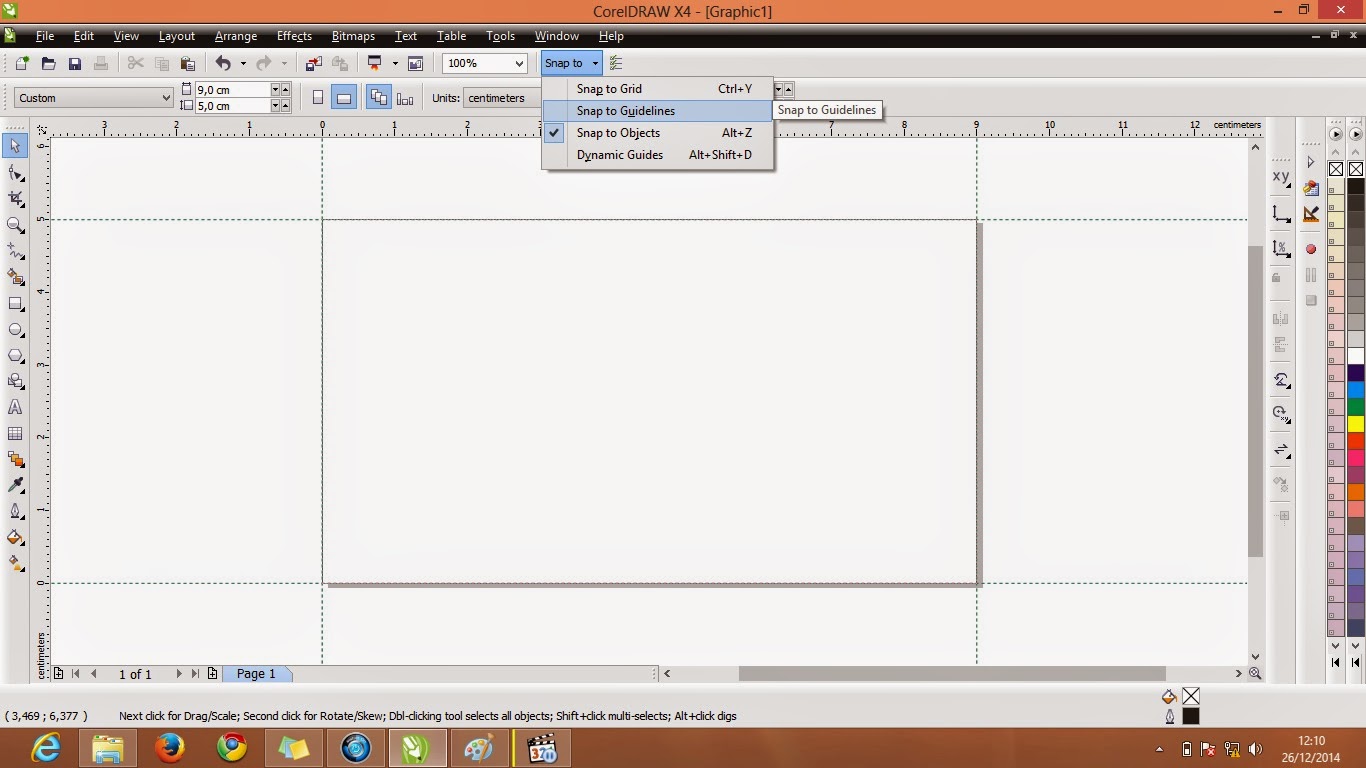
Lalu klik Rectangle tool buat persegi panjang samakan ukuran dengan lembar kerja. Objek persegi panjang ini digunakan sebagai latar kartu nama
Buat objek kurva tertutup dengan menggunakan Bezier tool yang ada pada menu sebelah kiri yang saya beri kotak hitam, lalu buat 4 titik dengan menggunakan bezier tool tersebut seperti ini
Tempatkan posisi yang tepat lalu klik shape tool seperti di bawah ini
Lalu klik kanan bagian garis yang miring itu dan pilih to curve seperti di bawah ini
Lalu tarik garis itu agar posisinya sedikit melengkung seperti ini
Maka hasilnya akan seperti ini
Setelah itu copy paste, objek yang kita buat tadi, lalu tari bagian atasnya agar objek yang salah satunya lebih tinggi seperti dibawah ini
Lalu warnai objek yang lebih pendek dengan memlihi pewarnaan fountain fill seperti dibawah ini
Lalu selanjutnya warnai objek yang lebih tinggi dengan pewarnaan uniform fill seperti di bawah ini
Lalu hasilnya akan seperti di bawah ini
lalu dilanjutkan dengan klik outline pen untuk menghilangkan garisnya, seperti di bawah ini
Dan hasilnya seperti ini
Lalu buat lagi objek kurva tertutup dengan menggunakan bezier tool lalu buat 4 titik dengan menggunakan Bezier tool tersebut untuk bagian atasnya
Lalu klik shape tool lagi, dan setelah itu klik kanan bagian garis yang miring itu dan pilih to curve seperti di bawah ini
Setelah itu dilanjutkan dengan pewarnaan sama dengan cara yang sebelumnya, pada pewarnaan objek bagian bawah
Lalu hilangkan garis nya klik outline lalu klik none, dan hasilnya seperti ini
Lalu klik text dan insert Symbol Character, seperti ini
Lalu insert character seperti di bawah ini
Lalu warnanya kita ubah seperti ini
Lalu klik outline dan hilangkan garisnya seperti ini
Dan lanjutkan ke semua character hingga hasilnya seperti ini
Kemudian Tambahkan Teks hingga hasilnya seperti ini
Sumber : You Tube






































Tidak ada komentar:
Posting Komentar